В статье рассматривается выполнение популярных задач по управлению сервером через панель управления ispmanager.
- Информация о системе
- Отслеживание активности в панели
- Как завести почту, почтовые ящики?
- Как создать базу данных? Как с ней работать?
- Расширения PHP, Perl, Python. Как ими управлять?
- Расположение на диске файлов сайта, perl, php, sendmail
- IP-адреса сервера
- Как добавить пользователя с правами
- Изменение пароля администратора
- Как настроить резервное копирование? Как восстановить данные?
- Как разместить файлы сайта на сервере
- Моментальный снимок системы на виртуализации KVM
- Бесплатный домен 3-го уровня
Информация о системе
На главном экране (Дашборд) доступен блок Информация о системе. Здесь можно узнать информацию о ресурсах и состоянии сервера. Эту же информацию можно получить в разделе Мониторинг и журналы → Информация о системе.
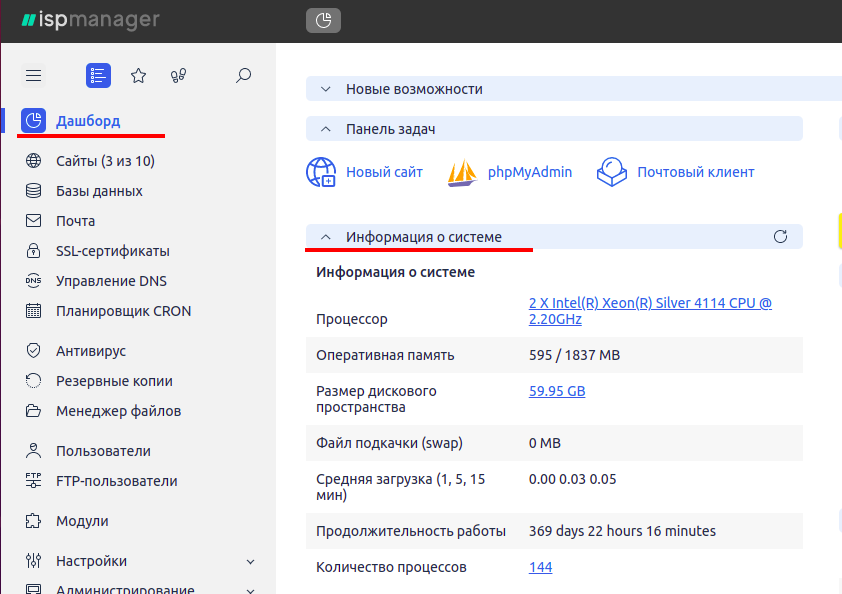
Основная информация о сервере на главной странице панели ispmanager.
По клику на дисковом пространстве открывается информация о дисках. Столбец Использовано/Всего показывает, какой объём диска из доступного занят.
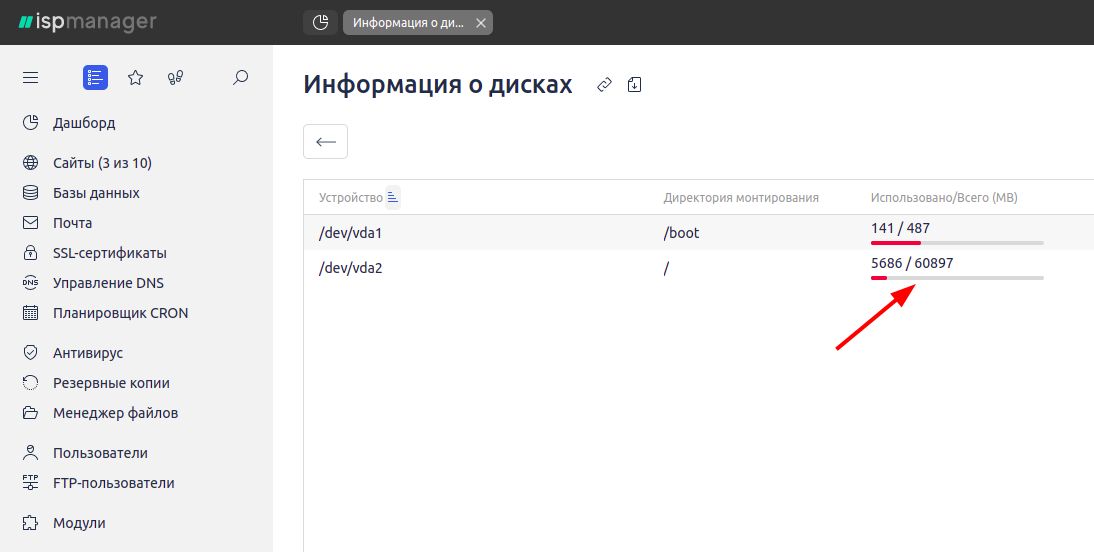
Информация о дисковой подсистеме
По клику на количестве процессов открывается список процессов. В этом списке представлена информация обо всех процессах запущенных на сервере.
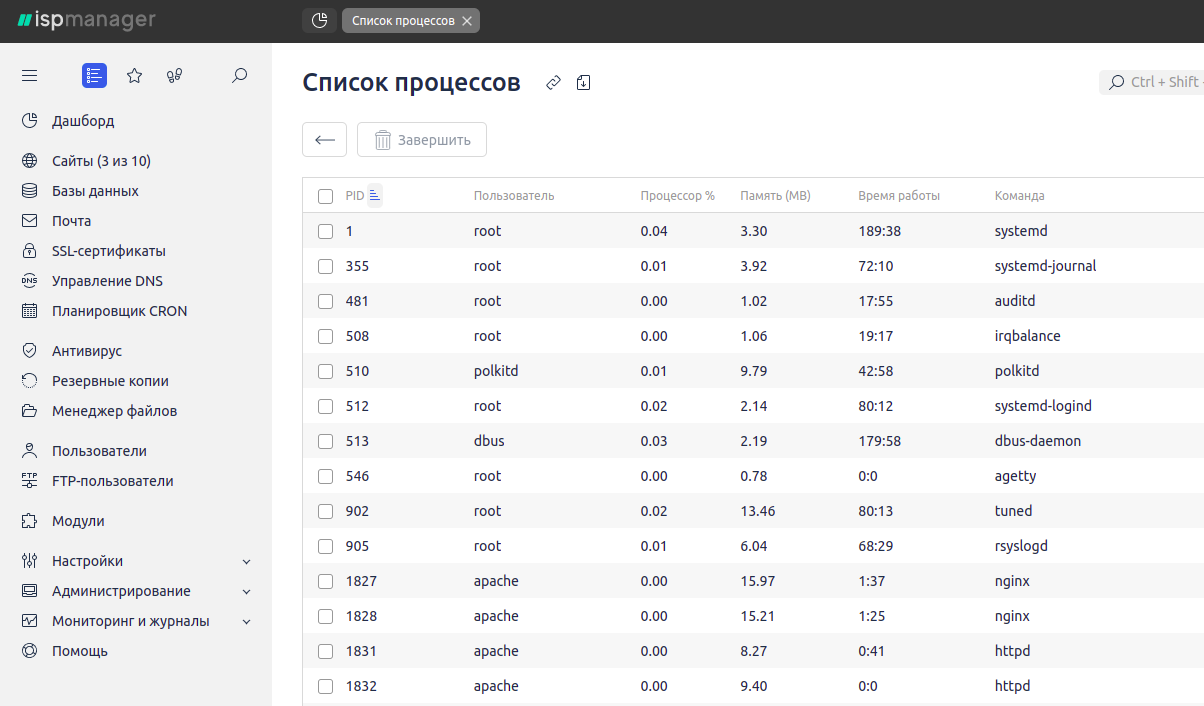
Информация о запущенных на сервере процессах
Отслеживание активности в панели
Если вы подозреваете, что злоумышленник получил доступ к панели, проверьте список Активные сессии на главной странице.
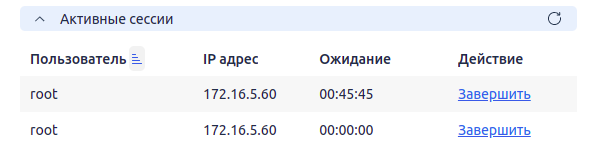
Список активных сессий на главной странице панели ispmanager
Здесь отображаются все текущие сеансы работы в панели. Как минимум должна присутствовать одна строка — ваша текущая сессия.
Если вы создадите дополнительных пользователей, то записей может быть больше.
Откройте раздел Мониторинг и журналы → Журнал операций. Здесь можно посмотреть историю всех операций, когда-либо производимых с помощью панели управления. В списке операций отображается время действия, пользователь его совершивший, его IP-адрес.
При смене пароля запись будет выглядеть так:
2006-12-06 06:34:50 root xxx.xxx.xxx.xxx admin.edit
Как завести почту, почтовые ящики?
Создать почту можно в разделе Почта → Почтовые домены, кнопка Создать почтовый домен.
Почтовый домен обязательно привязывается к пользователю. Все дальнейшие операции по управлению почтой можно выполнять в этом же разделе. Чтобы настроить почту, выделите созданный почтовый домен и нажмите в панели кнопку Изменить.
Как создать базу данных? Как с ней работать?
Создать базу данных можно в разделе Базы данных. При создании новой базы данных вы указываете её название, а также можете создать нового пользователя с заданным логином и паролем. Эти данные вам понадобятся для доступа к базе данных. Адрес MySQL сервера — localhost.
Галочку Удаленный доступ без надобности не ставьте — доступ к базе будет только изнутри сервера. Это повысит безопасность.
Имейте в виду, что пароль пользователя базы данных может отличаться от пароля на VDS и может быть изменён независимо от него. Несовпадающие пароли также повышают безопасность (злоумышленнику придется подбирать этот пароль отдельно).
В качестве кодировки лучше оставить UTF8 — это наиболее популярная кодировка, позволяющая работать с любым языком. Обратите внимание: если вы будете импортировать информацию в БД, проверьте, чтобы кодировка данных совпадала с кодировкой БД.
При желании вы можете работать с базой данных через phpMyAdmin. Перейти в него можно в этом же разделе — выделите нужную базу данных и нажмите Web интерфейс БД. Для доступа используйте данные созданного пользователя.
Расширения PHP. Как ими управлять?
Иногда для движка сайта необходимы какие-либо дополнительные расширения PHP. Например, генерация картинок для капчи на форумных движках осуществляется с помощью расширения GD. Включить или установить расширения можно через меню Настройки → Настройки PHP.
Для настройки расширений PHP необходимо выделить установленную версию PHP и нажать кнопку Управление расширениями.
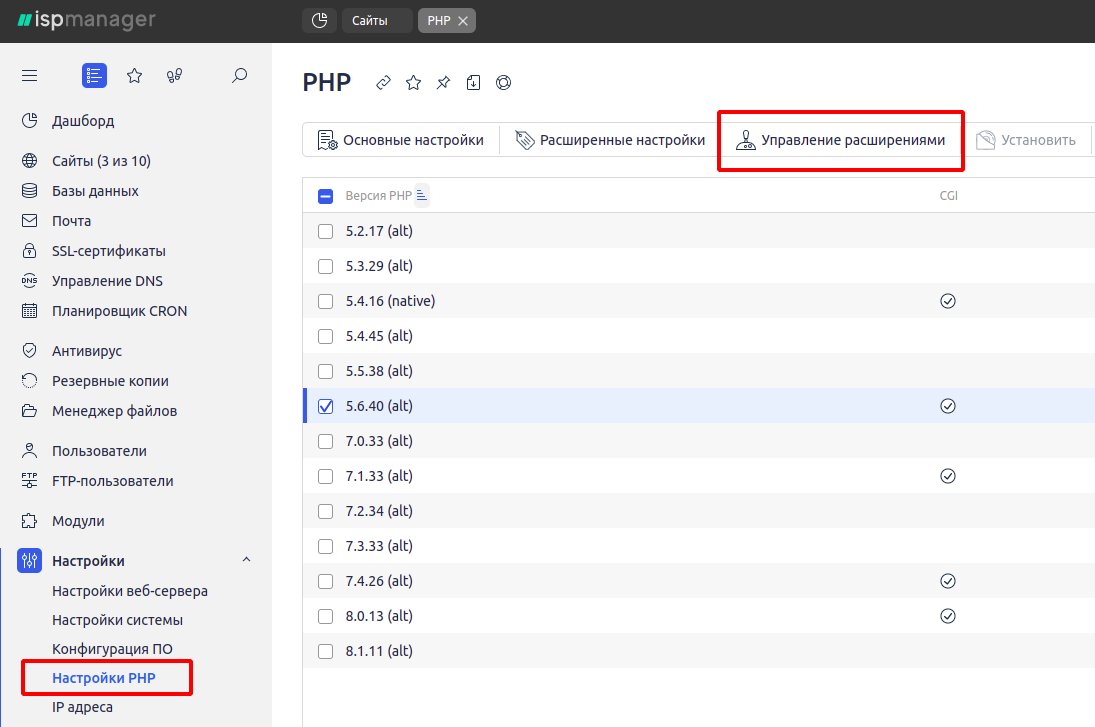
Кнопка для доступа к списку расширений
Светящаяся лампочка в столбце Свойства обозначает включенное расширение. Рекомендуем включать только требуемые вашими скриптами расширения: чем больше расширений включено, тем больше ресурсов сервера расходуется.
Расположение на диске файлов сайта, php, sendmail
Расположение файлов может изменяться в зависимости от дистрибутива операционной системы. Наиболее вероятные варианты:
- Файлы сайта
/var/www/имя_пользователя_владельца/data/www/имя_сайта - PHP
/usr/bin/php - Альтернативные версии PHP
/opt/phpXX/bin/php,
где XX указывает версию PHP - Sendmail
/usr/sbin/sendmail
IP-адреса сервера
Адреса VDS-сервера можно увидеть в разделе Настройки → IP-адреса. Дополнительные IP-адреса можно заказать в Личном кабинете в разделе Товары/Услуги → Виртуальные серверы, кнопка IP-адреса.
Как добавить пользователя с правами
В разделе Пользователи вы можете создавать дополнительных пользователей сервера. Для каждого пользователя настраиваются права: квоты по ресурсам, возможность использования PHP, доступ к командной строке (shell).
Имейте в виду, что пользователь с доступом к командной строке может осуществлять любые настройки внутри сервера. Будьте аккуратны при предоставлении прав.
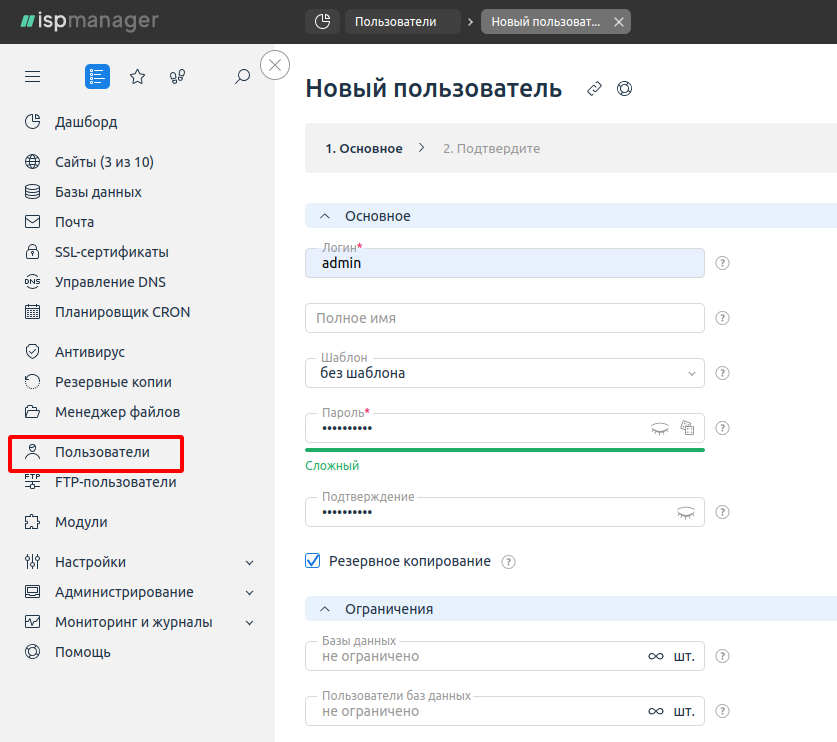
Изменение пароля администратора
Раздел Администрирование → Администраторы. На новом сервере расположена только одна запись и именем root. Это ваша основная учётная запись для управления сервером.
Выделите запись, нажмите кнопку Изменить и введите новый пароль.
Как настроить резервное копирование? Как восстановить данные?
В резервном копировании имеют значение две сущности: администратор сервера (root) и пользователь (дополнительная учётная запись, привязанная к домену).
Включить резервное копирование можно с помощью записи администратора в разделе Резервные копии, кнопка Настройки. Установите галочку Включить резервное копирование.
Если в панели не созданы дополнительные пользователи, то резервироваться будут только настройки root-пользователя, но не данные, расположенные на сервере.
Если в панели созданы дополнительные пользователи, то по умолчанию происходит резервное копирование всех настроек каждого из них, а также файлов сайтов и баз данных, принадлежащих этим пользователям. Администратор может выбрать копию и восстановить данные пользователя целиком: открываем нужный бэкап в списке Резервные копии, выбираем пользователя и нажимаем кнопку Восстановить.
Дополнительные пользователи могут управлять бэкапами более тонко. Если зайти в панель от пользователя (Пользователи, выбрать нужного, кнопка на панели Войти под пользователем), то появляется возможность просматривать содержимое архива и восстанавливать отдельные части (Резервные копии, кнопка Данные).
Также пользователь может мгновенно создать бэкап и скачать его (Резервные копии, кнопка Новый).
Как разместить файлы сайта на сервере
- Через FTP. Для доступа используйте логин-пароль пользователя, которому принадлежит сайт. Доступ к серверу с учетной записью root по FTP невозможен.
- Через файловый менеджер панели: раздел Менеджер файлов
Файлы сайта располагаются на сервере в каталоге /var/www/имя_пользователя_владельца/data/www/имя_сайта
Для работы по протоколу FTP используйте любой удобный ftp-клиент, например, FileZilla или WinSCP.
Бесплатный домен 3-го уровня
Если вы еще не приобрели доменное имя, вы можете воспользоваться одним бесплатно предоставляемым доменом третьего уровня вида любое_название.fvds.ru.
Чтобы подключить бесплатный домен, как и любой другой, необходимо:
- Добавить в ispmanager доменные имена, указав серверы имен ns1.firstvds.ru. и ns2.firstvds.ru. После этого нужно обновить домен на внешних серверах имён: выделяем домен и нажимаем кнопку в виде аптечки Передать в DNSmanager.
- Создать в ispmanager сайт в разделе Сайты.
- Залить файлы сайта через Менеджер файлов в папку любое_название.fvds.ru. Полный путь к ней можно увидеть, выделив домен в разделе Сайты.

